Использование автоматического получения лидов для бизнес-аккаунтов
最近更新时间:май 2025 г.
在创建商品库广告时,你可以使用创新互动样式帮助用户浏览和详细了解你商品库中的商品。你可以使用单视频广告和商品库视频广告样式,在商品库广告中添加创新互动样式。
商品卡片、展示磁贴和商品磁贴等创新互动样式最多可在视频广告底部展示 20 件商品。你还可以添加关于商品的其他信息,包括价格、折扣和行动引导文案。
在设置商品库推广系列时,你可以选择要使用的创新互动样式。如果想选择一个创新互动样式在广告中展示,应选择“单一创新互动样式”。如果选择“动态创新互动样式”,系统会自动选择用户最有可能与之互动的创新互动样式。注意:如果你设置了 Smart+ 商品库推广系列,TikTok 将自动为你的广告样式选择最具吸引力、效果最好的创新互动样式。如果你想选择单一创新互动样式,需要手动设置商品库推广系列。
适用于商品库广告的创新互动样式
信息卡片
包含 1 条行动引导文案,展示关于商品的其他信息,例如免费配送。
商品卡片
包含 1 个商品橱窗,用户可以滑动并点击查看更多可购买的商品。
商品磁贴
与视频一同显示商品缩略图。通过商品磁贴,你可以同时展示多件商品,以吸引观众考虑并提高成交几率。每个磁贴都基于你的商品库中的商品链接引导到唯一落地页。
展示磁贴
用更大的商品图片和额外的商品磁贴展示更多商品。
互动元素
打造礼盒和翻转卡片等互动体验,帮助用户发现你的商品。
创新互动样式的建议尺寸
创新互动样式展示在广告创意的侧边和底部。你需要查看视频和广告创意的尺寸要求,以确保重要信息都能清晰显示。
商品卡片
商品卡片将在广告底部一个高度为 130 px 的区域内显示信息。
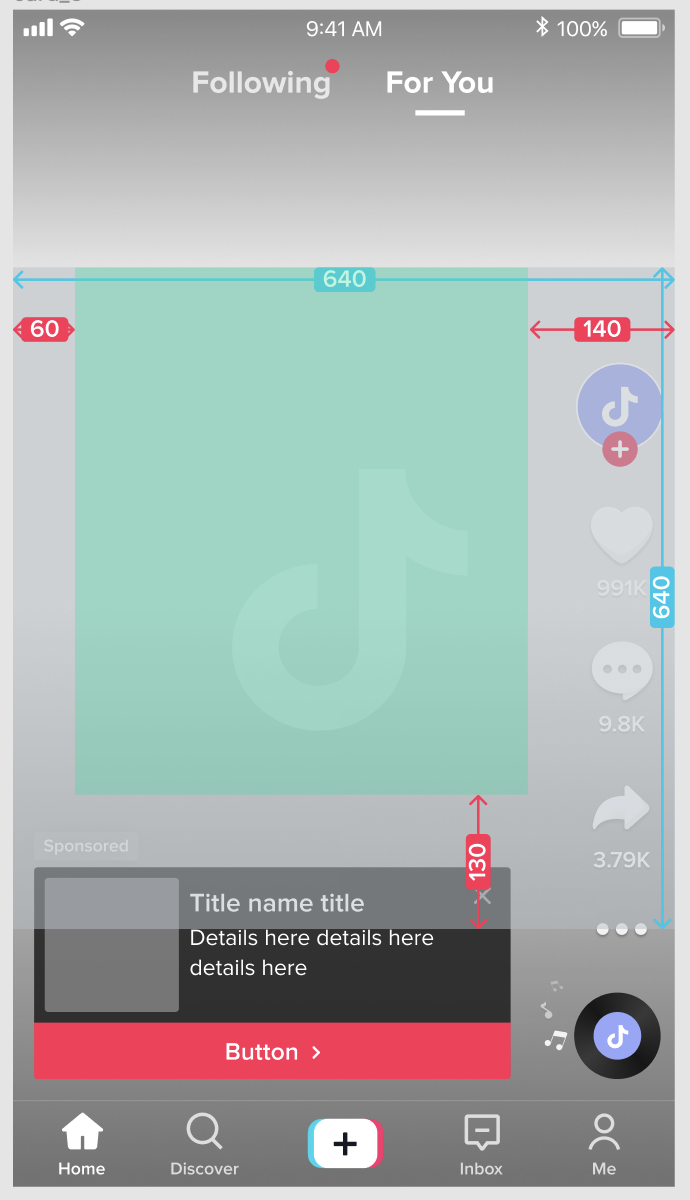
商品磁贴
商品磁贴在距离广告底部 546 px 的区域内展示你的商品。
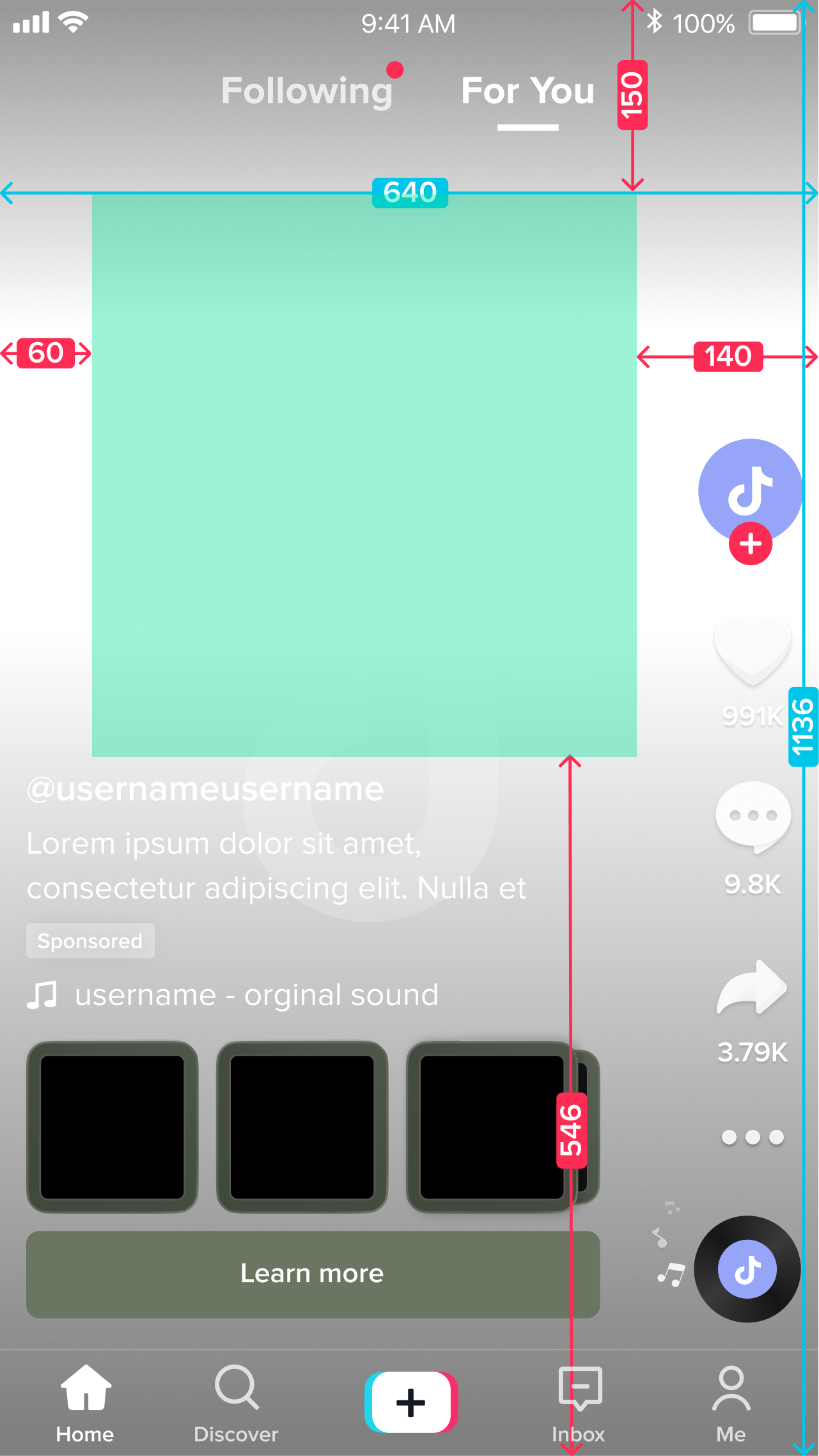
展示卡片
展示卡片宽 750 px、高 421 px,展示在广告底部。
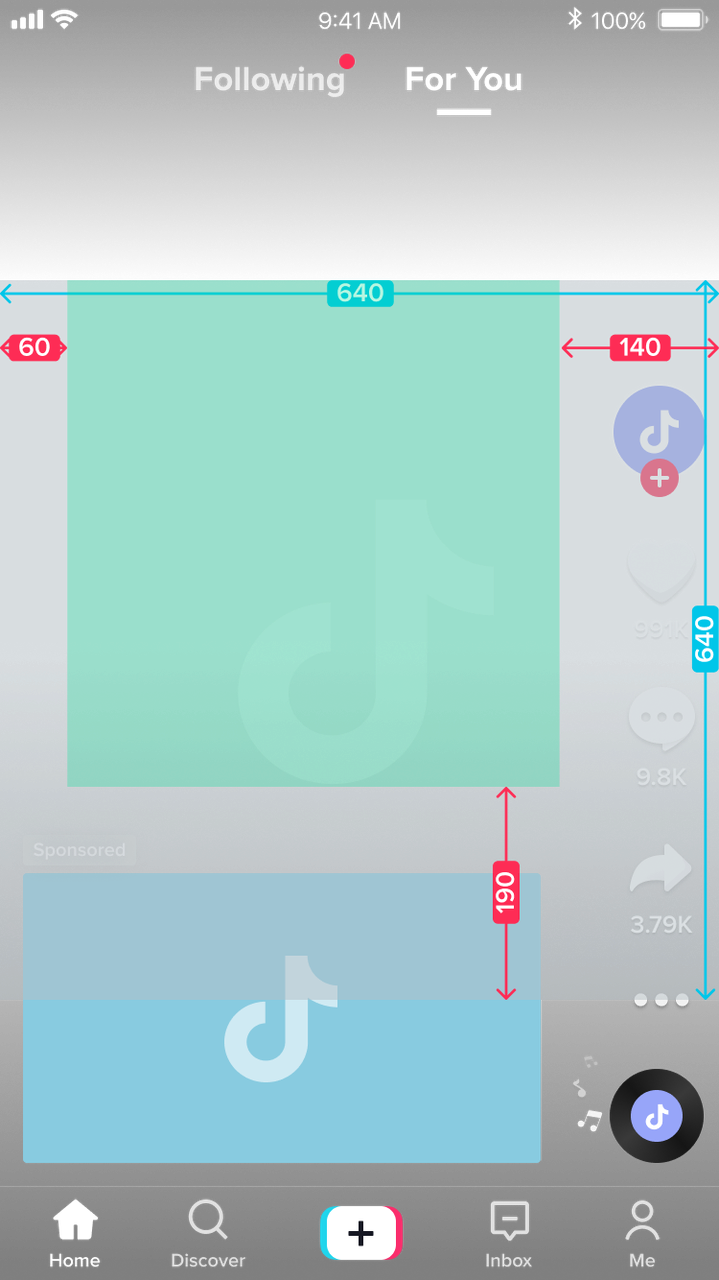
Для большего удобства войдите в систему
